预装win8.1系统的电脑是uefi主板,由于uefi主板跟传统BIOS主板大不相同,win8.1重装win7要修改BIOS设置,所以很多用户都不懂win8.1怎么重装win7系统,一般为了方便激活win7系统,还需要将硬盘分区表改成MBR,下面系统城小编跟大家介绍win8.1装回win7系统教程。
相关说明:
1、本文介绍的方法需要改BIOS和硬盘分区表,大家需要转移硬盘所有文件
2、这个方法装win7之后,win8.1恢复分区被删除,如果要恢复win8.1正版系统,需要到售后
3、电脑运行内存2G以下装win7 32位系统,内存4G以上装win7 64位系统
相关教程:
硬盘GPT和MBR分区表转换方法
大白菜u盘安装原版win7系统教程
uefi gpt模式u盘启动安装win7步骤(不改BIOS)
一、操作准备
1、备份硬盘所有数据
2、系统下载:深度技术ghost win7 sp1 64位纯净硬盘版V2017.10
3、4G左右U盘,大白菜u盘制作教程
二、BIOS设置:怎么进入主板BIOS设置
重启电脑按F2或F1或Del等进入BIOS,如果BIOS有以下选项,就需要修改,没有则略过
1、Secure Boot改成Disabled,禁用安全启动,部分机型需设置BIOS密码才可以修改Secure Boot,找到Set Supervisor Password设置密码
2、CSM改成Enable或Yes或ALWAYS,表示兼容
3、OS Mode Selection设置为CSM OS
4、Boot mode或UEFI mode或Boot List Option改成Legacy,表示传统启动方式
5、OS Optimized Defaults改成Disabled或Other OS,禁用默认系统优先设置
6、Advanced选项下Fast BIOS Mode设置为Disabled
详细查看:win8改win7 bios设置方法
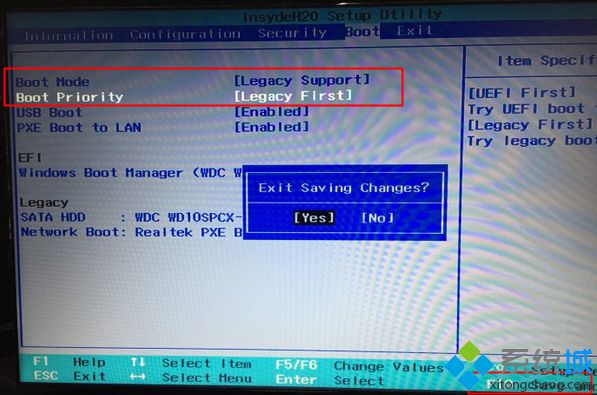
三、win8.1重装win7系统步骤如下
1、参照第二步修改BIOS之后,在win8.1电脑上插入制作好的U盘启动盘,启动后不停按F12或F11或Esc等快捷键选择从U盘启动,U盘装系统启动热键;
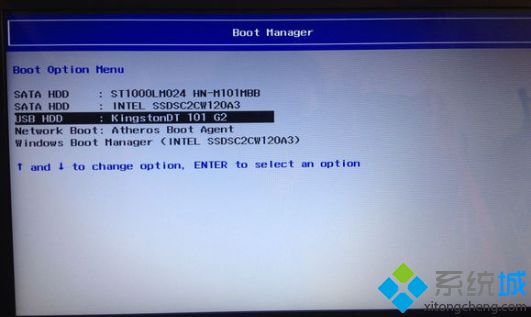 2、从U盘启动进入这个主菜单,按数字键2或选择【02】回车,启动pe系统;
2、从U盘启动进入这个主菜单,按数字键2或选择【02】回车,启动pe系统;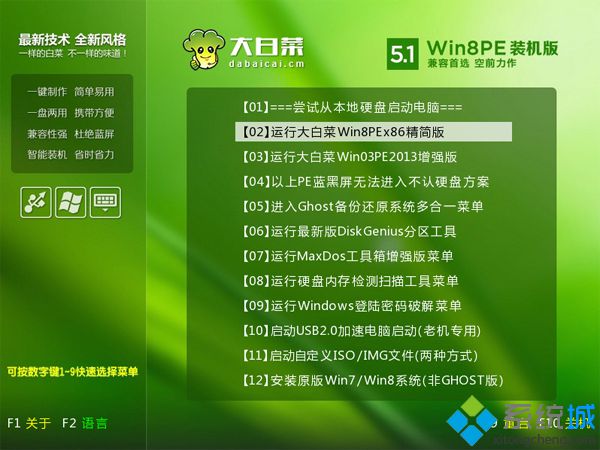 3、进入pe系统之后,双击【DG分区工具】,右键选择硬盘,本文大白菜自带的DiskGenius直接选择【快速分区】进入第4步,如果你用的其他pe自带的旧版DiskGenius,需要先【删除分区】,保存更改,再【转换分区表类型为MBR格式】,保存更改,最后点击【快速分区】;
3、进入pe系统之后,双击【DG分区工具】,右键选择硬盘,本文大白菜自带的DiskGenius直接选择【快速分区】进入第4步,如果你用的其他pe自带的旧版DiskGenius,需要先【删除分区】,保存更改,再【转换分区表类型为MBR格式】,保存更改,最后点击【快速分区】; 4、分区表类型需选择MBR,设置分区数目和分区大小,主分区C盘一般35G以上,建议50G以上,如果是固态硬盘,勾选“对齐分区到此扇区的整数倍”,2048或4096都是4k对齐,点击确定进行分区;
4、分区表类型需选择MBR,设置分区数目和分区大小,主分区C盘一般35G以上,建议50G以上,如果是固态硬盘,勾选“对齐分区到此扇区的整数倍”,2048或4096都是4k对齐,点击确定进行分区;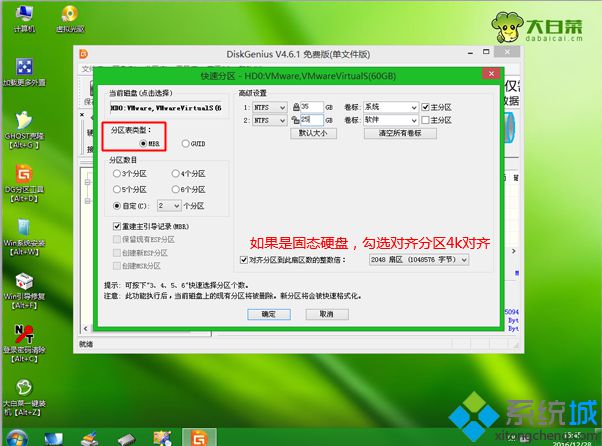 5、完成分区之后,双击打开【大白菜一键装机】,映像路径选择win7系统iso镜像,此时工具会自动提取win7.gho文件;
5、完成分区之后,双击打开【大白菜一键装机】,映像路径选择win7系统iso镜像,此时工具会自动提取win7.gho文件; 6、接着点击【还原分区】,GHO WIM ISO映像路径是win7.gho,选择安装位置比如C盘,如果不是显示C盘,根据卷标和大小判断,点击确定;
6、接着点击【还原分区】,GHO WIM ISO映像路径是win7.gho,选择安装位置比如C盘,如果不是显示C盘,根据卷标和大小判断,点击确定; 7、弹出对话框,勾选“完成后重启”和“引导修复”,点击是立即进行win7系统的安装过程;
7、弹出对话框,勾选“完成后重启”和“引导修复”,点击是立即进行win7系统的安装过程;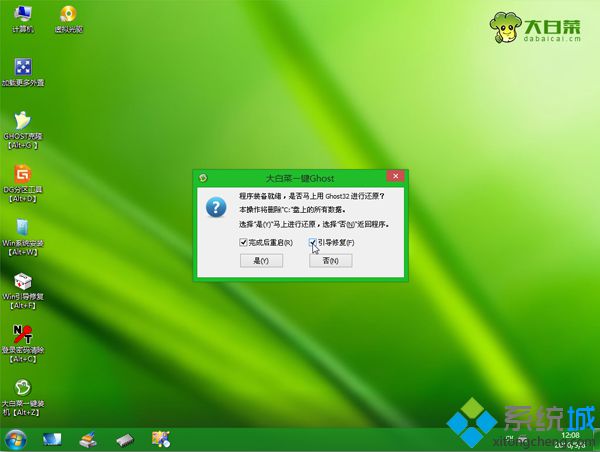 8、转到这个界面,执行win7系统安装到C盘的操作,该过程5分钟左右时间;
8、转到这个界面,执行win7系统安装到C盘的操作,该过程5分钟左右时间; 9、接着电脑自动重启,此时拔出U盘,重启进入这个界面,执行win7系统组件安装和系统设置过程;
9、接着电脑自动重启,此时拔出U盘,重启进入这个界面,执行win7系统组件安装和系统设置过程;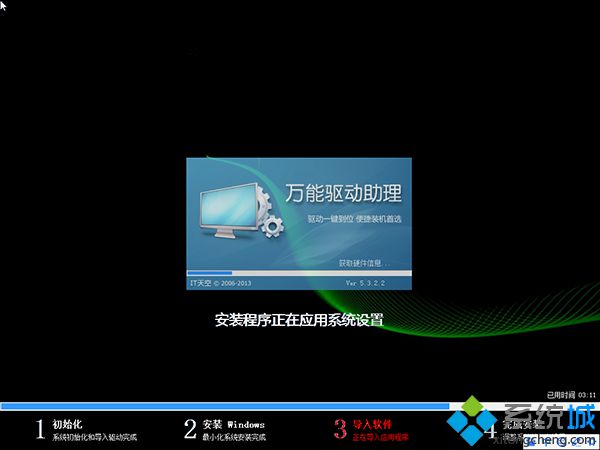 10、安装win7过程会重启多次,直到重启进入win7系统桌面,win8.1就重装成win7系统了。
10、安装win7过程会重启多次,直到重启进入win7系统桌面,win8.1就重装成win7系统了。
以上就是win8.1怎么重装win7系统的方法,还不清楚怎么重装的朋友,可以学习下这个教程,希望对大家有帮助。
相关教程:装win7系统教程win8.1重装系统win8.1怎么重装win7win8.1 update4win8.1 update3- Win7 64位纯净版
- 新萝卜家园GhostWin7 SP1 X86电脑城纯净版2014.08
- 雨林木风ghost win7 SP1纯净版(64位)2014.03
- Win7 32位纯净版
- 雨林木 Ghost Win7 SP1 X64旗舰版(64位) 2014.05
- 拾零技术GhostWin7 SP1 X86旗舰纯净版(32位)2014.05
- 纯净版XP系统
- 电脑公司 GHOST XP SP3 纯净版 2014.05
- 雨林木风GHOST XP SP3 纯净版 YN2014.05
------分隔线------








